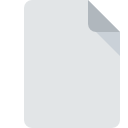
Extension de fichier XML-PREV
VirtualBox XML Settings Backup
-
DeveloperOracle Corporation
-
Category
-
Popularité0 ( votes)
Qu'est-ce que le fichier XML-PREV?
Le suffixe XML-PREV nom de fichier est principalement utilisé pour les fichiers VirtualBox XML Settings Backup. La spécification VirtualBox XML Settings Backup a été créée par Oracle Corporation. Le format de fichier XML-PREV est compatible avec les logiciels pouvant être installés sur la plate-forme système Windows. Les fichiers avec l'extension XML-PREV sont classés en tant que fichiers Autres dossiers. Le sous-ensemble Autres dossiers comprend 6033 divers formats de fichiers. Le logiciel le plus populaire qui prend en charge les fichiers XML-PREV est VirtualBox. Le logiciel VirtualBox a été développé par Oracle Corporation. Sur son site officiel, vous trouverez plus d’informations sur les fichiers XML-PREV ou le logiciel VirtualBox.
Programmes prenant en charge l'extension de fichier XML-PREV
Le tableau ci-dessous répertorie les programmes prenant en charge les fichiers XML-PREV. Les fichiers XML-PREV peuvent être rencontrés sur toutes les plates-formes du système, y compris les appareils mobiles. Cependant, rien ne garantit que chacun d'eux les prendra en charge correctement.
Comment ouvrir un fichier XML-PREV?
Il peut y avoir plusieurs raisons pour lesquelles vous rencontrez des problèmes lors de l’ouverture des fichiers XML-PREV sur un système donné. Du côté positif, les problèmes les plus fréquemment rencontrés concernant VirtualBox XML Settings Backup fichiers ne sont pas complexes. Dans la plupart des cas, ils peuvent être traités rapidement et efficacement sans l'assistance d'un spécialiste. La liste ci-dessous vous guidera tout au long du processus de résolution du problème rencontré.
Étape 1. Téléchargez et installez VirtualBox
 Les problèmes d'ouverture et d'utilisation des fichiers XML-PREV sont probablement dus à l'absence de logiciel compatible avec les fichiers XML-PREV présents sur votre ordinateur. Pour résoudre ce problème, rendez-vous sur le site Web du développeur VirtualBox, téléchargez l’outil et installez-le. C'est aussi simple que ça La liste complète des programmes regroupés par système d’exploitation se trouve ci-dessus. Si vous souhaitez télécharger le programme d'installation de VirtualBox de la manière la plus sécurisée, nous vous suggérons de visiter le site Web Oracle Corporation et de le télécharger à partir de leurs dépôts officiels.
Les problèmes d'ouverture et d'utilisation des fichiers XML-PREV sont probablement dus à l'absence de logiciel compatible avec les fichiers XML-PREV présents sur votre ordinateur. Pour résoudre ce problème, rendez-vous sur le site Web du développeur VirtualBox, téléchargez l’outil et installez-le. C'est aussi simple que ça La liste complète des programmes regroupés par système d’exploitation se trouve ci-dessus. Si vous souhaitez télécharger le programme d'installation de VirtualBox de la manière la plus sécurisée, nous vous suggérons de visiter le site Web Oracle Corporation et de le télécharger à partir de leurs dépôts officiels.
Étape 2. Vérifiez que vous avez la dernière version de VirtualBox
 Si les problèmes liés à l'ouverture des fichiers XML-PREV se produisent encore, même après l'installation de VirtualBox, il est possible que vous disposiez d'une version obsolète du logiciel. Vérifiez sur le site Web du développeur si une version plus récente de VirtualBox est disponible. Parfois, les développeurs de logiciels introduisent de nouveaux formats qui prennent déjà en charge les nouvelles versions de leurs applications. Cela peut expliquer en partie pourquoi les fichiers XML-PREV ne sont pas compatibles avec VirtualBox. La dernière version de VirtualBox devrait prendre en charge tous les formats de fichiers compatibles avec les anciennes versions du logiciel.
Si les problèmes liés à l'ouverture des fichiers XML-PREV se produisent encore, même après l'installation de VirtualBox, il est possible que vous disposiez d'une version obsolète du logiciel. Vérifiez sur le site Web du développeur si une version plus récente de VirtualBox est disponible. Parfois, les développeurs de logiciels introduisent de nouveaux formats qui prennent déjà en charge les nouvelles versions de leurs applications. Cela peut expliquer en partie pourquoi les fichiers XML-PREV ne sont pas compatibles avec VirtualBox. La dernière version de VirtualBox devrait prendre en charge tous les formats de fichiers compatibles avec les anciennes versions du logiciel.
Étape 3. Associez les fichiers VirtualBox XML Settings Backup à VirtualBox
Après avoir installé VirtualBox (la version la plus récente), assurez-vous qu’elle est définie comme application par défaut pour ouvrir les fichiers XML-PREV. La prochaine étape ne devrait poser aucun problème. La procédure est simple et largement indépendante du système

Sélection de l'application de premier choix dans Windows
- En cliquant sur le bouton XML-PREV avec le bouton droit de la souris, vous obtiendrez un menu dans lequel vous devrez sélectionner l’option
- Cliquez sur , puis sélectionnez l'option .
- La dernière étape consiste à sélectionner l'option , indiquez le chemin du répertoire dans le dossier où VirtualBox est installé. Il ne vous reste plus qu'à confirmer votre choix en sélectionnant Toujours utiliser ce programme pour ouvrir les fichiers XML-PREV, puis en cliquant sur .

Sélection de l'application de premier choix dans Mac OS
- Dans le menu déroulant, accessible en cliquant sur le fichier avec l'extension XML-PREV, sélectionnez
- Ouvrez la section en cliquant sur son nom
- Sélectionnez VirtualBox et cliquez sur
- Enfin, un message indiquant que cette modification sera appliquée à tous les fichiers avec l'extension XML-PREV devrait apparaître. Cliquez sur le bouton pour confirmer votre choix.
Étape 4. Recherchez les erreurs dans le fichier XML-PREV
Vous avez suivi de près les étapes énumérées aux points 1 à 3, mais le problème est toujours présent? Vous devriez vérifier si le fichier est un fichier XML-PREV approprié. Des problèmes d’ouverture du fichier peuvent survenir pour diverses raisons.

1. Vérifiez que le XML-PREV en question n'est pas infecté par un virus informatique
Si le XML-PREV est effectivement infecté, il est possible que le malware l'empêche de s'ouvrir. Analysez immédiatement le fichier à l’aide d’un antivirus ou de l’ensemble du système pour vous assurer que tout le système est sécurisé. Si le fichier XML-PREV est effectivement infecté, suivez les instructions ci-dessous.
2. Vérifiez si le fichier est corrompu ou endommagé
Avez-vous reçu le fichier XML-PREV en question d'une personne différente? Demandez-lui de l'envoyer une fois de plus. Il est possible que le fichier n'ait pas été correctement copié dans un stockage de données et qu'il soit incomplet et ne puisse donc pas être ouvert. Il se peut que le processus de téléchargement du fichier avec l'extension XML-PREV ait été interrompu et que les données du fichier soient défectueuses. Téléchargez à nouveau le fichier à partir de la même source.
3. Assurez-vous d'avoir les droits d'accès appropriés
Il est possible que le fichier en question ne soit accessible qu'aux utilisateurs disposant de privilèges système suffisants. Connectez-vous à l'aide d'un compte administratif et voir Si cela résout le problème.
4. Vérifiez si votre système peut gérer VirtualBox
Si le système ne dispose pas de ressources suffisantes pour ouvrir les fichiers XML-PREV, essayez de fermer toutes les applications en cours d'exécution, puis de nouveau.
5. Vérifiez si vous disposez des dernières mises à jour du système d'exploitation et des pilotes.
Le système, les pilotes et les programmes régulièrement mis à jour sécurisent votre ordinateur. Cela peut également éviter des problèmes avec les fichiers VirtualBox XML Settings Backup. Il est possible que l'une des mises à jour de système ou de pilote disponibles résolve les problèmes liés aux fichiers XML-PREV affectant les anciennes versions d'un logiciel donné.
Voulez-vous aider?
Si vous disposez des renseignements complémentaires concernant le fichier XML-PREV nous serons reconnaissants de votre partage de ce savoir avec les utilisateurs de notre service. Utilisez le formulaire qui se trouve ici et envoyez-nous les renseignements sur le fichier XML-PREV.

 Windows
Windows 
